win10如何设置性能最佳 win10电脑怎么设置性能最佳
更新时间:2023-05-22 15:46:55作者:runxin
对于喜欢使用win10电脑玩游戏的用户来说,难免也会遇到一些游戏运行不流畅的情况,这是我们可以通过提高win10系统的性能模式,从而使得游戏运行更加流畅,提高玩家的游戏体验,那么win10如何设置性能最佳呢?接下来小编就来教大家win10电脑设置性能最佳详细步骤。
具体方法:
1、右击桌面上的"此电脑",选择菜单选项中的"属性"打开。
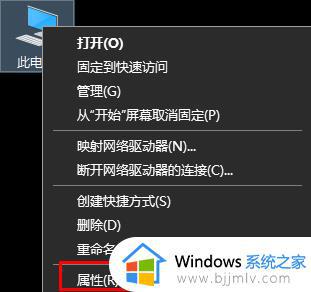
2、在打开的界面中点击"相关设置"下方的"高级系统设置"选项。
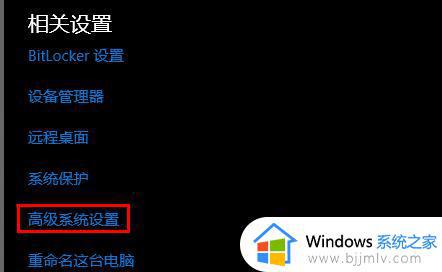
3、点击窗口上方的"高级"选项,然后选择"性能"选项中的"设置"按钮。
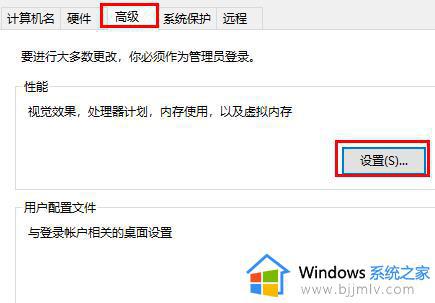
4、最后在打开的窗口中,将"调整为最佳性能"勾选上即可。
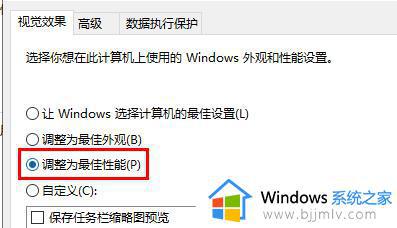
上述就是小编给大家带来的win10电脑设置性能最佳详细步骤了,有需要的用户就可以根据小编的步骤进行操作了,希望能够对大家有所帮助。
win10如何设置性能最佳 win10电脑怎么设置性能最佳相关教程
- win10玩游戏最佳性能设置方法 win10玩游戏怎么设置最流畅
- win10怎么设置显卡最高性能 win10如何设置显卡高性能模式
- win10性能选项怎么设置最好 win10如何发挥出电脑的全部性能
- win10显卡怎么调玩游戏最佳 win10显卡性能怎么调到最高
- win10提升游戏性能的设置方法 win10怎么把游戏性能调到最佳模式
- a卡怎么设置性能最好win10 win10如何开启a卡高性能模式
- windows10性能模式怎么开启最佳 windows10性能模式如何开启高性能模式
- win10显示器颜色设置最佳参数 win10显示器怎么调色彩最佳
- win10效果性能设置在哪里?win10电脑设置效果性能的方法
- win10最佳虚拟内存设置方法?win10虚拟内存设置多少最合适
- win10如何看是否激活成功?怎么看win10是否激活状态
- win10怎么调语言设置 win10语言设置教程
- win10如何开启数据执行保护模式 win10怎么打开数据执行保护功能
- windows10怎么改文件属性 win10如何修改文件属性
- win10网络适配器驱动未检测到怎么办 win10未检测网络适配器的驱动程序处理方法
- win10的快速启动关闭设置方法 win10系统的快速启动怎么关闭
热门推荐
win10系统教程推荐
- 1 windows10怎么改名字 如何更改Windows10用户名
- 2 win10如何扩大c盘容量 win10怎么扩大c盘空间
- 3 windows10怎么改壁纸 更改win10桌面背景的步骤
- 4 win10显示扬声器未接入设备怎么办 win10电脑显示扬声器未接入处理方法
- 5 win10新建文件夹不见了怎么办 win10系统新建文件夹没有处理方法
- 6 windows10怎么不让电脑锁屏 win10系统如何彻底关掉自动锁屏
- 7 win10无线投屏搜索不到电视怎么办 win10无线投屏搜索不到电视如何处理
- 8 win10怎么备份磁盘的所有东西?win10如何备份磁盘文件数据
- 9 win10怎么把麦克风声音调大 win10如何把麦克风音量调大
- 10 win10看硬盘信息怎么查询 win10在哪里看硬盘信息
win10系统推荐